Добавить новый шаблон joomla 3. Установка шаблона Joomla
Данный метод установки можно использовать, если у вас уже есть существующий Joomla и вы хотите просто изменить внешний вид сайта при помощи шаблона.
1. Откройте панель управления Joomla и перейдите в меню «Extensions (Расширения) > Extensions Manager (Управление расширениями)» .

2. При помощи кнопки Package File (Файл темы) «Browse (Обзор)» найдите файл «theme###.zip» в папке «joomla» шаблона. Щелкните по кнопке, чтобы установить шаблон Joomla.
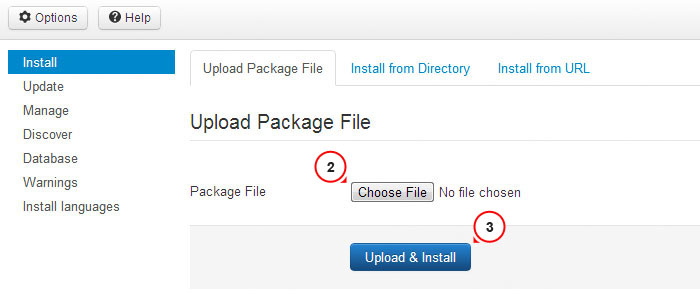
3. Установите все модули из папки ‘sources _XXX.zip’ (предварительно данную папку нужно разархивировать согласно инструкциям в файле ‘info.txt’ ).
4. Следующий этап — установка демо данных.
Для установки демо данных, необходимо выполнить следующие шаги:
Шаг 1. Загрузить демо изображения.
Подключитесь к серверу, используя FTP клиент. Чтобы загрузить демо изображения, откройте папку «sources » в шаблоне.
Здесь находится папка «to_the_root_directory » , содержащая файлы, которые необходимо разместить в корневой папке Joomla.
Шаг 2. Импорт файла SQL .
Последний и наиболее главный шаг установки демо данных — импорт файла SQL при помощи инструмента управления базами данных (phpMyAdmin ).
Файл SQL — «dump.sql » находится в папке «sources » шаблона.
НЕ импортируйте файл SQL , если у вас есть действующий веб-сайт, т.к. он полностью перепишет существующие данные!
Внимание: перед импортом файла SQL убедитесь, что префикс таблиц базы данных соответствует префиксу в файле SQL .
Префикс таблиц можно проверить непосредственно в базе данных через инструмент управления базами данных. Обратите внимание на названия таблиц. Префиксом является набор символов перед названием таблицы. (например, в таблице «jos_assets» префиксом является «jos_» ). Также префикс базы данных можно найти в файле «configuration.php» в корневой папке Joomla. Строка 19: public $dbprefix = "jos_"; (где «jos_» — префикс )
Если префиксы таблиц не совпадают, откройте файл «dump.sql
» в текстовом редакторе и, используя Поиск и Замену (горячие клавиши CTRL+F или CTRL+H), замените префикс «jos_» (в файле SQL
) префиксом базы данных. Вы также можете воспользоваться детальным видео туториалом как изменить префикс в файле SQL .
или как импортировать файл SQL при помощи инструмента phpMyAdmin
Обновите окно браузера. Отправьте нам запрос в случае возникновения вопросов.
Имеют весь необходимый функционал для сайта, но было бы странным, если все сайты Joomla имели одинаковый внешний вид. Да и шаблон сайта определяет не только внешний вид сайта, но и его структуру.
Установка и удаление шаблона на Joomla3.X практически не отличается от установки и удалении расширений Joomla другого типа. Однако при работе с шаблонами Joomla есть некоторые особенности, о которых вы узнаете из этой статьи.
Шаблон Joomla это расширение, которое определяет внешний вид Вашего сайта или его административной панели .
Есть два типа шаблонов: Front-end Templates(шаблон сайта) and Back-end Templates (шаблон административной панели). По умолчанию, дистрибутив Joomla укомплектован 2-мя шаблонами административной панели, под названьями Isis, Hathor и 2-мя шаблонами гостевой части сайта (Beez3 и protostar).После установки Joomla3.X шаблоны по-умолчанию, видны в Менеджере шаблонов. Менять шаблон административной панели, особого смысла нет, а вот шаблон самого сайта, который видят ваши посетители, обычно меняют.
Шаблоны для Jomla3.X не являются дефицитом. Любой поисковик выдаст вам большое количество компаний распространиящих или продающих шаблоны Joomla. Будем считать, что вы нашли нужный Вам шаблон и готовы его установить на Joomla3. Начать нужно с проверки скачанного архива с шаблоном.
Проверка скачанного шаблона
Прежде всего, распакуйте скачанный шаблон и найдите в архиве сам шаблон. Производители шаблонов кроме самого шаблона для Joomla3 запаковывают шаблоны для Joomla 2.5, свои плагины, Quik Start Joomla и другие расширения своего, и не только, производства.
Далее распакуйте архив самого шаблона. Проверьте наличие в архиве с шаблоном установочного файла формата XML . Обычно, его название templateDetals . В зависимости от того, есть в архиве шаблона установочный файл XML или нет, вы должны выбрать из двух, приведенных ниже, типов установки шаблона.
Установка шаблона с установочным файлом XML
Если в шаблоне есть установочный файл XML, то установить шаблон нужно следующим образом.
В административной панели сайта, откройте вкладку верхнего меню Расширения → Менеджер расширений → Установка либо на главной странице Панели управления, меню EXTENSIONS(Расширения).

Вход в Менеджер шаблонов Joomla 3.2 несколько отличается.

Из трех способов установки расширений выберите первый: Загрузить файл пакета ;

Кнопкой «Выберите файл», выберите ZIP архив шаблона у себя на компьютере;

Нажмите синюю кнопку «Загрузить и Установить»;

Удачная установка проинформируется Joomla зеленой информационной строкой, неудачная установка, а также предупреждения будут проинформированы строкой выделенной розовым цветом.

Примечание. Многие шаблоны для Joomla3 устанавливаются и работают только вместе со своими фреймворком (Fraemwork).

Фреймворк это расширение типа системный плагин и активируется он во вкладке: Расширения → Менеджер плагинов. Если фреймворк не входит в пакет палгина, его нужно установить отдельно, как расширение типа плагин, и только потом активировать в Менеджере плагинов (подробно читать ).
class="eliadunit">
Управление шаблонами Joomla3
Управление шаблонами Joomla3 осуществляется во вкладке Расширения → Менеджер шаблонов. Здесь вы увидите список всех шаблонов. В столбце область применения шаблона вы видите, где шаблон применяется. Это «Панель управления» или «Сайт».

Из всего списка шаблонов один шаблон, обязательно, должен быть назначен шаблоном по умолчанию. Этот шаблон и определяет внешний вид вашего сайта.
Как назначить шаблон главным (по умолчанию)
Чтобы назначить шаблон, шаблоном по умолчанию, нужно сделать две операции:
- Нажать на звезду в строке с именем шаблона или выделить чекбокс шаблона и нажать вверху кнопку «По умолчанию».
- Открыть шаблон для настроек (кликнуть по его названию) и в пункте настроек «Привязка к меню» («Assignments») привязать к шаблону все меню сайта.



Шаблон, назначенный главным, должен быть помечен желтой звездой и зеленой галочкой.
Шаблон, назначенный по умолчанию удалить нельзя.
Удаление шаблона
Я никогда не оставляю несколько шаблонов на сайте. Достаточно одного шаблона по умолчанию для сайта и одного для административной панели. Лишние шаблоны можно удалить.
Для удаления шаблонов Joomla3, нужно войти во вкладку Расширения → Менеджер расширений → Управление .
- В поле фильтра вверху, выбираете «Тип» Шаблон. Теперь в таблице расширений Вы видите все шаблоны, установленные на сайт;
- Можно шаблон не удалять, а ограничиться отключением шаблона (кнопка «Отключить»).
- Для удаления шаблона служит кнопка «Деинсталлировать».


Второй вариант удаления шаблона
Вы также можете удалить не главный шаблон Joomla3 из каталога сайта по FTP. Для этого открываете папку templates и удаляете папку с именем вашего шаблона. После этого опять войдите в административную панель сайта во вкладку Расширения → Менеджер расширений →Управление и обновите кэш (кнопка «Обновить кэш») . Если этого будет недостаточно, удалите следы удаленного шаблона кнопкой «Деинсталлировать».
Внимание: Вы не сможете удалить шаблон назначенный шаблоном по умолчанию. Все объекты, назначенные по умолчанию, Joomla блокирует от удаления.
Установка шаблона без установочного файла XML
Вернемся к установке шаблона. Бывают случаи, что понравившейся шаблон не содержит установочный файл XML. Для установки такого шаблона нужно воспользоваться вторым вариантом установки расширения Joomla3 под названием «Установить из каталога» .
Если коротко, то распаковывайте архив шаблона на компьютере, по FTP закачивайте все файлы и папки шаблона в папку tmp каталога сайта, в административной панели в менеджере расширений нажимаете синюю кнопку «Установить» во вкладке «Установить из каталога».

Если у Вас на сайте в файле configuration.php правильно указан путь до папки tmp (path_tmp), то установка должна пройти успешно. Более подробно об этом варианте установки шаблона без установочного файла XML читайте ТУТ.
Можно установить шаблон из стороннего хранилища по URL пакета шаблона. Правда этот способ установки не всегда работает.

На этом тема Установка и удаление шаблона на Joomla3.X закончена.
или устанавливаем шаблоны для сайта на Joomla самостоятельно
Прежде чем мы установим Joomla шаблон , его еще необходимо найти и скачать.
Дело в том, что темы или шаблоны Joomla гораздо менее распространены, чем, например, темы для Вордпресс. Конечно же, в сети интернет можно найти бесплатные шаблоны практически для любой CMS, но в нашем случае выбор не слишком-то и большой, так как русифицированных тем как таковых почти нет, поэтому воспользуемся западными ресурсами. Портал joomla24.com является одним из таких ресурсов. Он предлагает более или менее широкий выбор тем и шаблонов Joomla , что нас, в принципе, устраивает. Можете поискать любые другие сайты, но только имейте ввиду, что нам необходимы новые современные шаблоны для CMS Joomla .
У становка и редактирование шаблонов бывает непростым занятием. Возможно, вам нужны знания в и CSS, и следующие уроки по Joomla, чтобы профессионально заняться оформлением сайтов.
CMS Joomla. Установите бесплатные шаблоны для сайта
1. С сайта joomla24.com скачиваем на свой компьютер архив с бесплатной темой (шаблоном).
Ищем шаблоны с правой боковой колонкой меню или левой колонкой (затем можно изменить расположение).
Обыкновенно шаблоны для CMS Joomla распространяются под лицензией Creative Commons License, которая разрешает копировать, распространять и передавать данное произведение, переделывать данную работу на условиях соблюдения авторства. В общем, если очень интересно, можете на сайте Википедии познакомиться с этой лицензией подробнее. Некоторые темы в самом низу имеют ссылку на своего создателя, которую согласно условию нельзя удалять или можно, но для этого предлагают оплатить работу и тому подобное. Бывают темы и без каких-либо предварительных условий - просто берете и пользуетесь. Ну, а если вы обладаете достаточными знаниями в HTML и особенно в CSS, то можете сами создавать любые темы, используя стандартный шаблон или какой-нибудь другой. Так и я поступаю и никому ничего в этом случае не должен, чего и вам желаю.
2. Открываем в админке Расширения → Менеджер расширений:
3. Ищем архив шаблона на компьютере → Загрузить и установить:
В результате вы увидите сообщение об успешной установке.
4. Открываем в меню админки Менеджер шаблонов:
Система имеет несколько демонстрационных тем, одна из которых активирована.
5. Отмечаем галочкой установленную тему и жмем на звездочку справа:
Внешний вид сайта видоизменился. Таким образом можно устанавливать и другие темы. На данном этапе советую вернуться к ранее установленному по умолчанию шаблону сайта, чтобы все было как в той сказке, в смысле понятно и без ошибок. К тому же шаблон нормально выглядит.
В следующих уроках посмотрим, как создавать меню, категории, модули, материалы и подобное.
Знания и практика в области HTML и CSS всегда будут способствовать движению вперед. Владея этими основополагающими дисциплинами вы с легкостью сможете манипулировать внешним видом элементов страницы, даже в рамках CMS - такие манипуляции доставят вам радость, уверенность и смелость в ваших экспериментах по созданию сайтов, а будете ли вы работать на себя или на кого-то в какой-нибудь приличной фирме, зависит целиком и полностью от ваших устремлений.
После установки Joomla на виртуальный или локальный сервер, перед начинающим администратором встанет вопрос: где загрузить и как затем установить шаблон?
В данном материале мы рассмотрим, как можно установить шаблон Joomla и какие существуют варианты установки.
Также приведем несколько примеров проблем и их решения, которые часто появляются во время установки.
Итак, установить шаблон Joomla можно двумя способами:
- при помощи встроенного установщика Joomla «Менеджер расширений»;
- путем копирования файлов шаблона в папку «templates» по FTP.
Первый способ предполагает установку через «Панель Управления»; необходимо сначала найти, скачать, а затем устанавливать файл шаблона темы в формате.zip или.tar.gz. Для начала, перейдите по ссылке ваш_сайт.ру/администратор. После открытия нового окна нажимайте на «Расширения» и переходите в «Менеджер расширений».
В этом разделе можно устанавливать не только шаблоны, но и плагины, модули, компоненты, языковые пакеты. Если вы ранее включали функцию «Установить из JED», то вам будет доступно три-четыре опции:
- загрузить файл пакета (необходимо указать путь к файлу, который расположен на вашем компьютере);
- добавить из каталога (необходимо указать путь, по которому расположен шаблон на веб-хостинге);
- добавить из URL (введите ссылку, благодаря которой можно загрузить файл шаблона).
Установка шаблона с компьютера
Собственно первый вариант подразумевает, что необходимо загрузить архив с вашего компьютера (если шаблон будет в архиве, то он автоматически распакуется); второй вариант подразумевает, что вам необходимо самостоятельно распаковать архив с шаблоном и переместить файлы/папки темы на свой сервер; третий вариант подразумевает, что сервер должен быть настроен должным образом, чтобы эта функция загрузки по ссылке работала.
Наиболее предпочтителен первый вариант – загрузка шаблона с вашего компьютера. Если устанавливаемый вами архив не содержит никаких ошибок, то в этом случае шаблон будет успешно установлен. Чтобы проверить его работоспособность после установки он должен появиться в списке, и его можно назначить по умолчанию.
https://www.youtube.com/watch?v=vSdqjbuYW88
Установка по FTP (распаковка шаблона в папку)
Шаблоны в Joomla 3.x могут быть поставлены и через FTP, но только уже в распакованном виде. Чтобы это сделать, вам необходимо распаковать шаблон на своем компьютере и залить его на сервер; при этом важно подчеркнуть, что все файлы/папки должны находиться в директории, которая отображает название шаблона (если архив называется, к примеру, template, то и папка со всеми директориями и файлами должна называться аналогично). Какое программное обеспечение для заливки по FTP вам использовать, дело ваше. Можем посоветовать, к примеру, Total Commander. Главное заключается в том, что загружать вам необходимо все файлы и папки соответствующий каталог: /path_to_joomla/templates/
Заметим, что этот метод загрузки используется преимущественно в случаях, когда у вас не выходит поставить шаблон из-за ограничений на сервере, когда вы хотите загрузить несколько шаблонов сразу или когда же вы создали шаблон самостоятельно. После успешной закачки файлов на сервер, необходимо перейти в «Менеджер расширений», перейти в «Поиск» и нажать мышкой на кнопку «Найти». После этого система постарается обнаружить все загруженные, но еще не установленные расширения и шаблоны, которые присутствуют на сервере. Теперь проставьте флажок слева от шаблона и нажмите на кнопку «Установить».
После этого в «Менеджере шаблонов» появится загруженный шаблон, а вам остается лишь назначить его по умолчанию. Кстати, не стоит использовать FTP для установки компонентов, плагинов, модулей, особенно если вы еще совсем «зеленый» администратор. Это связано с тем, что многие расширения для корректной работы требуют базу данных, а таблицы этих расширений придется включать вручную, если вы используете вариант загрузки по FTP.
После установки системы управления Joomla на локальный или виртуальный сервер, перед нами встаёт вопрос: как установить шаблон и где его скачать? В этом уроке мы рассмотрим, как же установить шаблон в Joomla 3 и какие способы установки шаблонов существуют. Выбор и установка шаблона, является важным этапом, которому стоит уделить особое внимание. Так же я приведу примеры и решение проблем, которые могут появиться во время установки шаблона.
Как установить шаблон в Joomla 3.2?
Установить шаблон в Joomla 3.x можно двумя способами:
1. с помощью стандартного установщика Joomla через "Менеджер расширений -> Установка";
2. вручную, путем копирования файлов шаблона в папку templates (папка с именем шаблона).
Способ первый, установка через Панель Администратора (файл шаблона в формате .zip или .tar.gz )
Войдите в админку вашего сайта (www.ваш-сайт.com/администратор/ )
Вы перейдете на страницу Менеджер Расширений
Находясь на этой странице вы можете устанавливать Шаблоны, Плагины, Модули, Компоненты и Языковые пакеты. У вас будет три или четыре опции (если ранее вы включили плагин Установить из JED ):
- Загрузить файл пакета (выберите пакет на компьютере и нажмите кнопку загрузить и установить)
- Установить из каталога (введите путь, по которому находится пакет на вашем веб-сервере)
- Установить из URL - (введите URL-адрес по которому находится пакет)
Вариант 1 используется чтобы загрузить пакет с вашего ПК (пакет с шаблоном будет автоматически распакован и установлен).
Вариант 2 означает, чтобы вы самостоятельно распакуйте архив и переместите папки/файлы на свой веб-сервер в папку tmp .
Вариант 3 делает все сам, ваш веб-сервер должен быть сконфигурирован должным образом, чтобы эта опция работала.
Здесь мы выбираем первый вариант: Загрузить файл пакета.
Выберите пакет с шаблоном на вашем компьютере и нажмите кнопку "Загрузить и установить "

Если пакет с шаблоном который вы устанавливаете не содержит ошибок, тогда вы получите подтверждающее сообщение, что шаблон успешно установлен.
Проверка установки
После установки шаблона перейдите в менеджер шаблонов, установленный шаблон должен появиться в списке и вы можете назначить его по умолчанию (это значит, что он будет включен и отображаться на сайте).
Второй вариант установки.
Установка по FTP (распакованный пакет шаблона в папке).
Шаблоны в Joomla 3.x также могут быть установлены через FTP (в распакованном виде). Просто распакуйте шаблон в папку на вашем компьютере и загрузить его на сервер (файлы шаблона обязательно должны находится в папке, где название папки имя шаблона). В качестве FTP клиента вы можете использовать любое программное обеспечение. Главное убедитесь, что вы загружаете папку с шаблоном в соответствующий для этого каталог: /path_to_joomla/templates/ , где /path_to_joomla/ расположение вашего сайта на сервере. Этот метод применяется в основном тогда, когда вы создали шаблон самостоятельно или у вас не получается установить шаблон из за ограничений на сервере, также этот способ подойдет если вы хотите установить сразу несколько шаблонов.
После того, как файлы будут закачаны на сервер, вам нужно зайти в Менеджер Расширений -> Поиск и нажать на кнопку Найти . Система по пытается найти все загруженные но не установленные расширения и шаблоны на сервере и выдаст список всех найденных пакетов для установки. Установите флажок слева от шаблона и нажмите на кнопку установить.

Примечание : не пытайтесь использовать FTP для того чтобы устанавливать Компоненты, Модули и Плагины, особенно если вы новичок в этих делах. Связано это с тем, что для работы многих расширений требуется базы данных и таблицы этих расширений должны быть включены вручную, если вы используете такой вариант установщика.
После установки шаблона перейдите в "Менеджер шаблонов", установленный вами шаблон должен появиться в списке и вы можете назначить его по умолчанию (это значит, что он будет включен и отображаться на сайте).
На этом все, если у вас остались вопросы или есть проблемы с установкой, вы можете задать вопрос на форуме или в комментариях ниже.



